Ta opcja ukrywa cały pasek tytułu, pozostawiając widoczną tylko nazwę programu. Maksymalizuje to przestrzeń na treść, co jest szczególnie przydatne, jeśli wolisz minimalistyczny interfejs lub potrzebujesz więcej miejsca na swoje pliki.
Aby użyć tej opcji, znajdź ją w menu.:
▶ Menü ▶ D&odatki ▶ Pasek tytułu ▶ Nic nie pokazuj
▶ **Zalety głównego paska tytułu z funkcją pokazywania niczego w Eksploratorze plików Q-Dir:**
▶ **Przykładowe scenariusze użycia:**
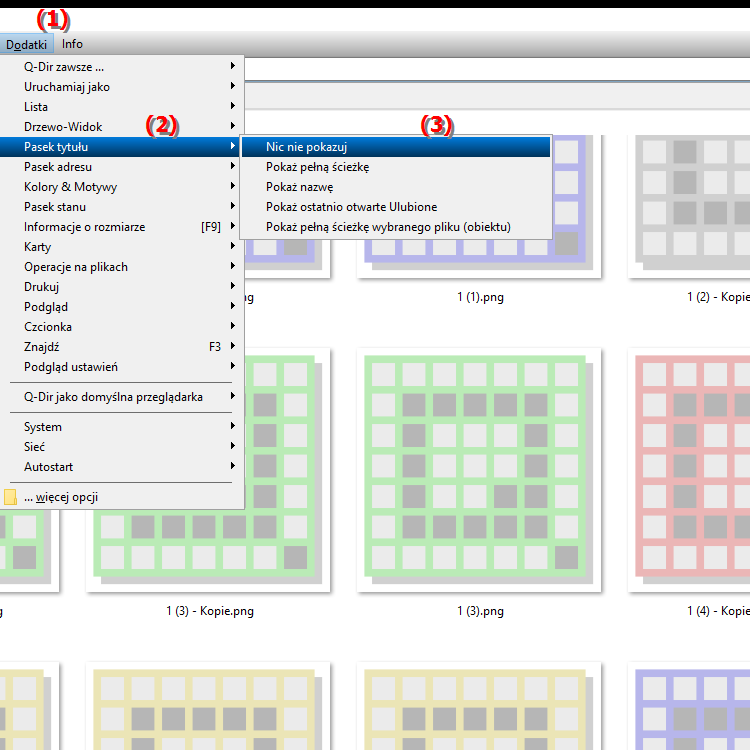
**Zalety głównego paska tytułu z funkcją pokazywania niczego w Eksploratorze plików Q-Dir:**
- Maksymalne wykorzystanie ekranu: Ukrycie paska tytułu maksymalizuje przestrzeń dostępną do wyświetlania plików i folderów.
- Minimalistyczny interfejs użytkownika: Zredukowany wygląd zapewnia czyste i skoncentrowane środowisko pracy, które minimalizuje zakłócenia.
- Większa przejrzystość: Szczególnie podczas pracy z wieloma plikami lub w środowisku z wieloma oknami brak paska tytułu zapewnia wyraźniejszy widok.
▶ Pytania i odpowiedzi użytkowników dotyczące głównego paska tytułu w Eksploratorze plików:
**Przykładowe scenariusze użycia:**
1. Organizacja plików: Jeśli pracujesz nad dużym projektem, który wymaga zarządzania wieloma plikami w różnych folderach, ukrycie paska tytułu może pomóc Ci lepiej się skupić i szybko poruszać się między plikami .
2. Prezentacje: Podczas prezentacji lub szkoleń uproszczony interfejs może skupić się na najważniejszych informacjach i pomóc wyeliminować czynniki rozpraszające.
3. Edycja obrazu: Jeśli podczas edycji lub zarządzania obrazami chcesz wyświetlić wiele obrazów jednocześnie, ukrycie paska tytułu może zapewnić więcej miejsca na podgląd obrazów.
Pytania i odpowiedzi użytkowników dotyczące głównego paska tytułu w Eksploratorze plików:
1. Pytanie: Jak ustawić pasek tytułu w Eksploratorze plików w systemie Windows tak, aby nie wyświetlał żadnych informacji?
Odpowiedź: Aby ustawić pasek tytułu w Eksploratorze plików systemu Windows tak, aby nic nie wyświetlał, przejdź do Menu > Narzędzia i wybierz opcję Główny pasek tytułu. Spowoduje to ukrycie paska tytułu, pozostawiając widoczną tylko nazwę programu i zapewniając więcej miejsca na pliki.
2. Pytanie: Jakie są zalety korzystania z opcji Pokaż nic na pasku tytułu Eksploratora plików w systemie Windows 11?
Odpowiedź: Opcja „Nie pokazuj niczego” na pasku tytułu Eksploratora plików pozwala na maksymalne wykorzystanie ekranu poprzez wyeliminowanie miejsca na pasku tytułu. Tworzy to minimalistyczny interfejs, który skupia uwagę na treści i poprawia przejrzystość.
3. Pytanie: W jakich sytuacjach ukrycie paska tytułu w Eksploratorze plików Windows może mieć sens?
Odpowiedź: Ukrycie paska tytułu w Eksploratorze plików systemu Windows jest szczególnie przydatne podczas pracy nad dużymi projektami, podczas prezentacji lub podczas edycji obrazów, gdzie dodatkowe miejsce na pliki lub podglądy może być kluczowe.
4. Pytanie: Czy ukrycie paska tytułu wpływa na komfort korzystania z Eksploratora plików Windows?
Odpowiedź: Tak, ukrycie paska tytułu może poprawić wygodę użytkownika w Eksploratorze plików systemu Windows, tworząc środowisko pracy wolne od prywatności. Oznacza to, że użytkownik jest mniej rozproszony i może lepiej skoncentrować się na zadaniach.
5. Pytanie: Czy mogę dostosować pasek tytułu w Eksploratorze plików w systemie Windows 10, aby uzyskać minimalistyczny widok?
Odpowiedź: Tak, możesz dostosować pasek tytułu w Eksploratorze plików w systemie Windows 10, wybierając opcję „Nie pokazuj niczego”. Pomaga to uzyskać minimalistyczny widok, który optymalizuje wykorzystanie ekranu.
6. Pytanie: Jakie kroki są niezbędne, aby włączyć funkcję „Pokaż nic” na pasku tytułowym Eksploratora plików Windows?
Odpowiedź: Aby włączyć funkcję Pokaż nic, otwórz Eksplorator plików, przejdź do Menu > Narzędzia i wybierz opcję Główny pasek tytułu. Spowoduje to ukrycie paska tytułu i udostępnienie większej ilości miejsca na pliki.
7. Pytanie: Czy funkcja „Nie pokazuj niczego” na pasku tytułu Eksploratora plików w systemie Windows 11 jest przydatna do zarządzania plikami?
Odpowiedź: Oczywiście! Funkcja nie pokazuj niczego usprawnia zarządzanie plikami w Eksploratorze plików systemu Windows, umożliwiając skupienie się na samych plikach bez rozpraszania się dodatkowymi informacjami na pasku tytułu.
8. Pytanie: W jaki sposób ukrycie paska tytułu w Eksploratorze plików systemu Windows wpływa na wyświetlanie ekranu?
Odpowiedź: Ukrycie paska tytułu w Eksploratorze plików systemu Windows maksymalizuje dostępną przestrzeń ekranu do przeglądania plików i folderów. Prowadzi to do większej przejrzystości i umożliwia bardziej efektywne wykorzystanie ekranu.
9. Pytanie: Jakie korzyści w interfejsie użytkownika zapewnia opcja Nie pokazuj niczego w Eksploratorze plików systemu Windows?
Odpowiedź: Opcja „Nie pokazuj niczego” w Eksploratorze plików systemu Windows zapewnia przejrzysty i minimalistyczny interfejs użytkownika. Sprzyja to skupieniu środowiska pracy i minimalizuje zakłócenia wizualne, co może zwiększyć produktywność.
10. Pytanie: Czy mogę dostosować wyświetlanie paska tytułowego w Eksploratorze plików Windows, aby zapewnić więcej miejsca na zawartość?
Odpowiedź: Tak, wybranie opcji „Nie pokazuj niczego” na pasku tytułowym Eksploratora plików pozwala zmaksymalizować ilość miejsca na zawartość. Jest to szczególnie korzystne, jeśli masz dużo plików lub dużo informacji do zarządzania.
Keywords: tłumacz, ukrywa, aktywuj, zawartość, w ten sposób zmaksymalizowany, specjalny, główny pasek tytułu, preferuj, twoja, więc, potrzeba, odkrywcy, przestrzeń, pokaż, nic, cały, wyjaśnienie, pliki, nazwa programu, opcja, plik, widoczne, pytanie , pozostaje, użyteczny, minimalistyczny, pasek tytułu, interfejs użytkownika, to , Windows 10, 11, 12, 7, 8.1